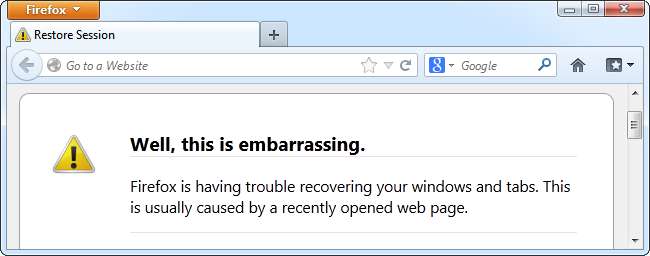
Firefox peut planter pour diverses raisons, mais vous pouvez résoudre rapidement la plupart des plantages avec les fonctionnalités de mode sans échec et de réinitialisation de Firefox. Cependant, même ces astuces ne résoudront pas tous les crashs.
Les navigateurs Web sont des logiciels complexes qui interagissent avec de nombreux autres logiciels sur votre système - extensions et thèmes, plug-ins, programmes de sécurité, pilotes graphiques, etc. Les incompatibilités ou les logiciels obsolètes peuvent souvent provoquer des pannes.
Utiliser le mode sans échec
Firefox a un mode sans échec qui charge Firefox sans charger vos modules complémentaires. Pour activer le mode sans échec, cliquez sur le menu Firefox, pointez sur Aide et sélectionnez Redémarrer avec les modules complémentaires désactivés. Vous pouvez également entrer en mode sans échec en maintenant la touche Maj enfoncée lors du démarrage de Firefox.
Essayez d'utiliser le mode sans échec pendant un moment si Firefox plante. Si le mode sans échec fonctionne correctement, le problème vient de l'un de vos modules complémentaires. Vous souhaiterez peut-être quitter le mode sans échec et désactiver les modules complémentaires un par un jusqu'à ce que vous identifiiez le module complémentaire à l'origine du problème.
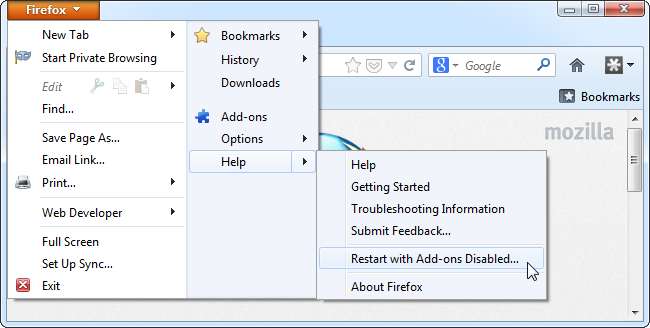
Réinitialiser Firefox
Firefox stocke vos données personnelles dans un dossier de profil. Des problèmes peuvent survenir avec votre dossier de profil, mais vous n'avez pas à perdre de temps à identifier et à corriger la cause exacte. La fonction de réinitialisation de Firefox créera un nouveau dossier de profil, migrant sur vos signets, l'historique du navigateur, les mots de passe enregistrés, les cookies et les informations de remplissage automatique.
Vous perdrez vos extensions, thèmes, moteurs de recherche et préférences spécifiques au site lorsque vous réinitialisez Firefox. Les extensions et les thèmes en particulier peuvent provoquer des plantages, il peut donc être utile de s'en débarrasser et de partir d'un profil propre.
Pour réinitialiser Firefox à son état par défaut, ouvrez le menu Firefox, pointez sur Aide et sélectionnez Informations de dépannage.

Cliquez sur le bouton Réinitialiser Firefox. Firefox créera un nouveau profil pour vous et transférera la plupart de vos anciennes informations. Le nouveau profil propre devrait, espérons-le, corriger vos plantages.
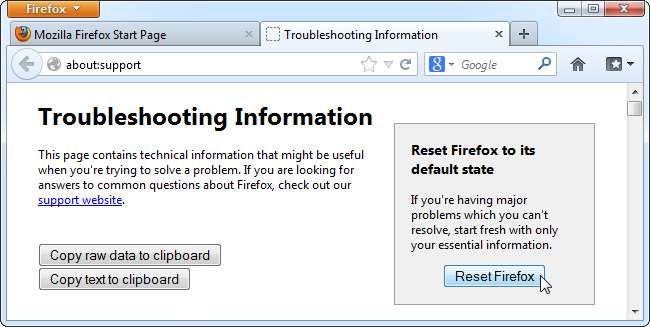
Si Firefox recommence à planter après avoir réinstallé vos extensions préférées, l'une de vos extensions est probablement à l'origine des plantages. Essayez de réinstaller les extensions une par une pour identifier si une extension particulière pose des problèmes.
Désactiver l'accélération matérielle
La fonction d’accélération matérielle de Firefox utilise la carte graphique de votre ordinateur pour restituer du texte et des objets sur les pages Web. Cela accélère le rendu des pages Web et allège votre processeur. Cependant, l'accélération matérielle peut poser des problèmes avec certains pilotes graphiques et cartes graphiques.
Vous pouvez déterminer si l'accélération matérielle est le problème en la désactivant. Pour ce faire, cliquez sur le bouton Firefox et sélectionnez Options. Cliquez sur l'icône Avancé et décochez la case Utiliser l'accélération matérielle si disponible case à cocher.
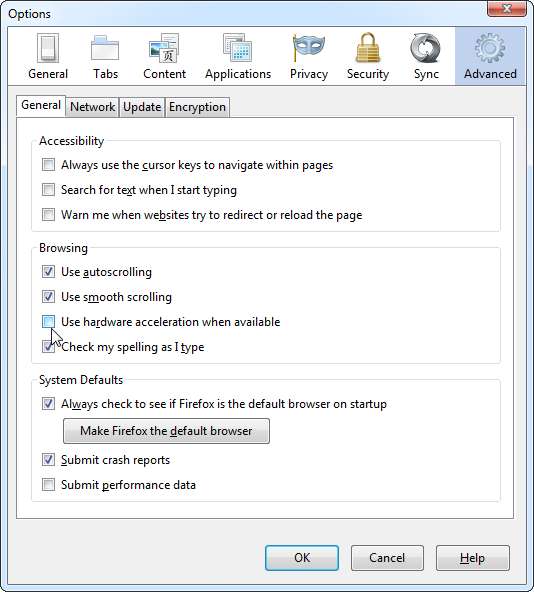
Essayez d'utiliser Firefox pendant un moment après avoir désactivé cette fonctionnalité. Si Firefox arrête de planter, l'accélération matérielle était probablement le problème. Vous pouvez essayer d'installer des pilotes graphiques mis à jour et voir s'ils résolvent le problème. Si ce n’est pas le cas, laissez l’accélération matérielle désactivée sur votre système.
Notez que vous ne devez pas désactiver l'accélération matérielle si tout fonctionne correctement, car c'est une fonctionnalité utile.
Rechercher les logiciels malveillants
Les logiciels malveillants peuvent provoquer le blocage de Firefox, tout comme il peut provoquer le blocage d'autres programmes sur votre système. Si Firefox plante régulièrement, analysez votre ordinateur avec un antivirus program comme Microsoft Security Essentials . Si vous avez déjà installé un programme antivirus, vous pouvez obtenir un deuxième avis d'un autre programme antivirus .
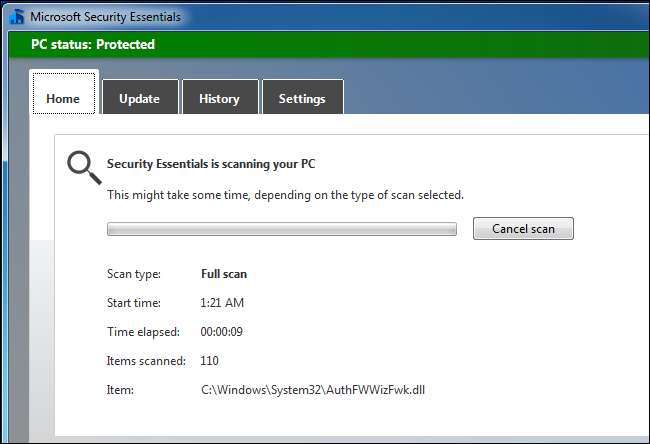
Mettre à jour le logiciel
Mozilla recommande de mettre à jour le logiciel de votre système si Firefox plante. Voici une liste de tout ce que vous devez mettre à jour:
- Firefox : Cliquez sur le menu Firefox, pointez sur Aide et sélectionnez À propos de Firefox. Téléchargez et installez toutes les mises à jour disponibles.
- Plug-ins : Visiter le Page de vérification de la mise à jour du plug-in Firefox . La page analysera votre navigateur à la recherche de plugins obsolètes. Suivez les liens pour télécharger et installer les mises à jour des plugins obsolètes.
- Extensions et thèmes : Cliquez sur le bouton Firefox, cliquez sur Modules complémentaires et sélectionnez Extensions. Cliquez sur le menu d'engrenage et sélectionnez Rechercher les mises à jour. Installez tous les modules complémentaires mis à jour.
- Windows : Utilisez Windows Update pour vous assurer que Windows est à jour.
- Pilotes graphiques : Installez des pilotes graphiques mis à jour pour résoudre les problèmes d'accélération matérielle.
- Internet Security Software : Installez les dernières versions de tous les pare-feu, programmes antivirus, suites de sécurité Internet et autres applications de sécurité installées sur votre système.
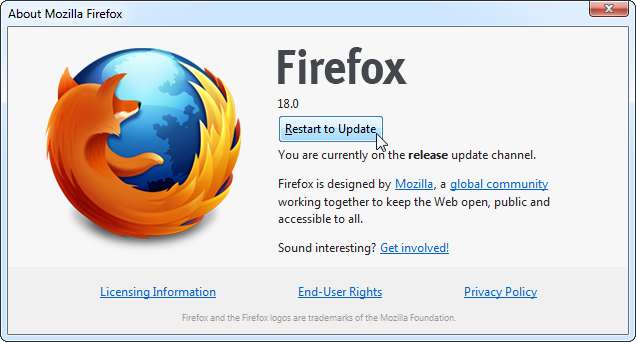
Des problèmes matériels peuvent également provoquer le blocage de Firefox - et d'autres logiciels. Essayer vérification de la RAM de votre ordinateur pour les erreurs si les plantages continuent de se produire.







